电脑打不开wampserver服务器的localhost怎么解决
编辑:chenbx123 来源:U大侠 时间:2017-04-14
很多人由于工作或者学习需要会在自己的电脑上安装wampserver服务器,但是设置完后却打不开localhost,这是怎么回事呢?下面来看看localhost打不开的解决方法。
步骤:
1、地址栏输入 http://localhost ,出现;

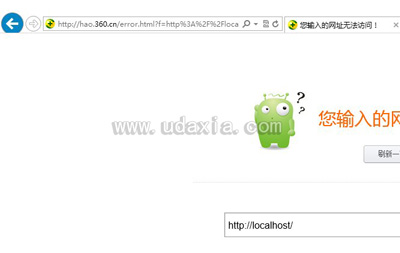
2、这时就要去检查wampserver是否在线;
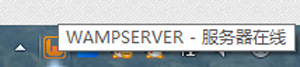
3、如果没有在线,那就把它调为在线。如果这样还是不能上线,你需要去看看服务了,通过“计算机”的“右键”,选择“管理”,打开服务;
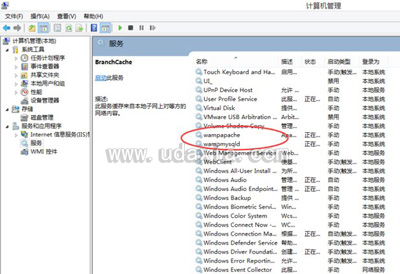
4、找这两个服务,如果有,就查看它是否已经启动,没启动就将它启动。如果没有那就需要安装服务(就接着看下面的步骤);
5、这两个服务丢失的重新补救方法如下:左键单击任务栏的wampserver服务器图标,然后选择Apache,service--〉安装服务;
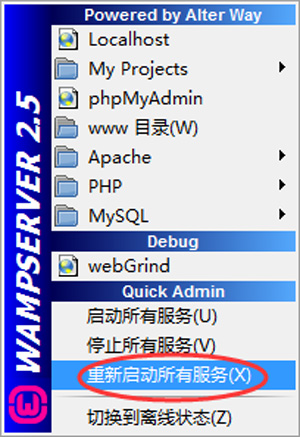
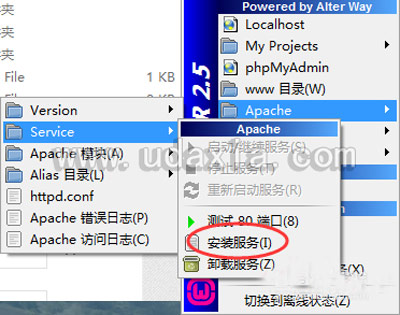
6、使用同样的方法,安装mysql服务;
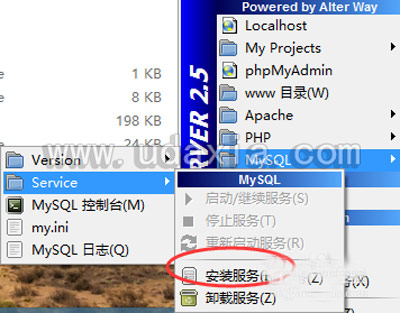
7、然后重新启动所有服务;
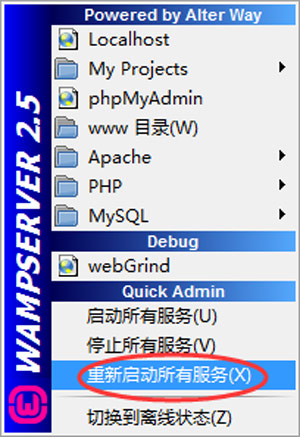
8、重新在浏览器打开http://localhost ,就可以顺利打开了。端口号我这边设置的是80,朋友们要根据自己的机器服务端口而定哦;
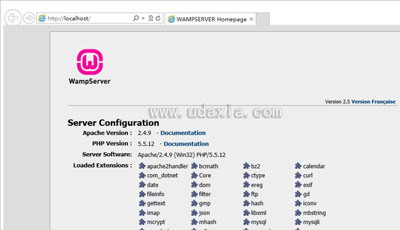
其他系统问题请看:
Win8系统浏览器打不开http://localhost的解决方法
更多精彩内容,请关注U大侠官网或者关注U大侠官方微信公众号(搜索“U大侠”,或者扫描下方二维码即可)。

U大侠微信公众号
有问题的小伙伴们也可以加入U大侠官方Q群(129073998),U大侠以及众多电脑大神将为大家一一解答。
分享:






